DirectX adalah teknologi yang menggunakan kombinasi Lebah seperti DirectDraw, DirectMusic, Direct3D, dll. Teknologi ini meningkatkan pengalaman multimedia dan bermain game Anda, namun banyak game bahkan mungkin mengidentifikasi DirectX sebagai prasyaratnya.
Anda dapat mengetahui versi DirectX yang telah Anda instal dari Alat Diagnostik DirectX. Artikel ini akan memandu Anda tentang cara menemukan dan menggunakan alat ini. Jika Anda menginstal DirectX versi lama di sistem Anda, Anda mungkin ingin memperbaruinya.
Jika Anda penasaran tentang DirectX dan fungsinya, kami memiliki panduan mendalam tentang apa itu DirectX dan mengapa itu penting.
Periksa Versi DirectX Anda di Windows
Menjalankan Alat Diagnostik DirectX memberi Anda semua informasi tentang komponen dan driver DirectX yang diinstal pada PC Anda.
Prosesnya sederhana dan terdiri dari dua langkah:
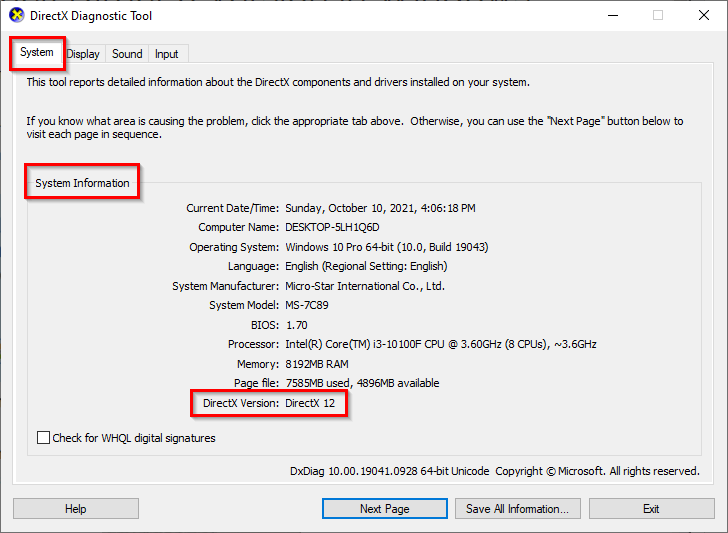
Jika Anda menggunakan Windows 10 dan yang lebih baru, kemungkinan besar sistem Anda memiliki DirectX 12. Menginstal OS secara otomatis menginstal semua API DirectX 12. Namun, jika sistem Anda memiliki DirectX versi lama, cukup mudah untuk memperbaruinya menggunakan Pembaruan Windows.
Perbarui DirectX di Windows
Microsoft tidak menawarkan paket mandiri untuk versi DirectX terbaru, yang berarti Anda harus menggunakan Pembaruan Windows untuk memperbarui DirectX Anda ke versi terbaru.
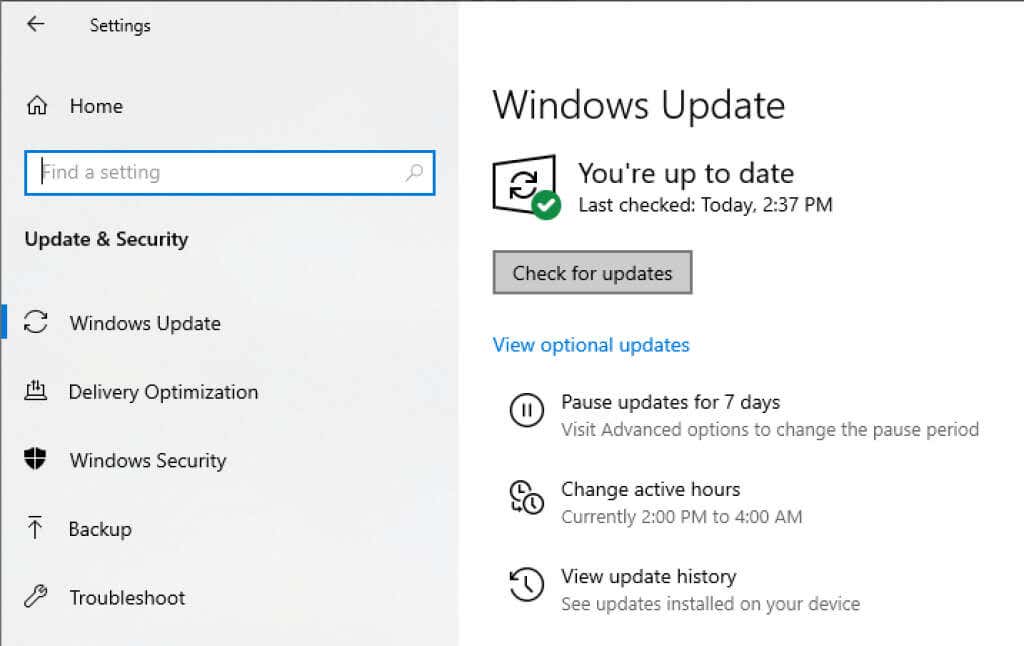
Jika Anda menghadapi masalah dengan Pembaruan Windows, Anda harus memperbaikinya terlebih dahulu, atau Anda dapat melanjutkan dengan pembaruan tanpa menggunakan Pembaruan Microsoft.
Instal DirectX Runtime Libraries untuk DirectX SDK Lama
.Jika Anda tidak dapat menjalankan beberapa game lama di PC meskipun memiliki versi DirectX terbaru, hal ini mungkin terjadi karena beberapa pustaka runtime dari DirectX SDK lama hilang dari sistem Anda.
Microsoft memiliki alat yang menginstal D3DX9, D3DX10, XAudio 2.7, XInput 1.3, XACT, dan Managed DirectX 1.1 di sistem Anda. Perhatikan bahwa alat ini tidak meningkatkan versi DirectX Anda; itu hanya menambahkan beberapa perpustakaan runtime dari DirectX SDK lama.
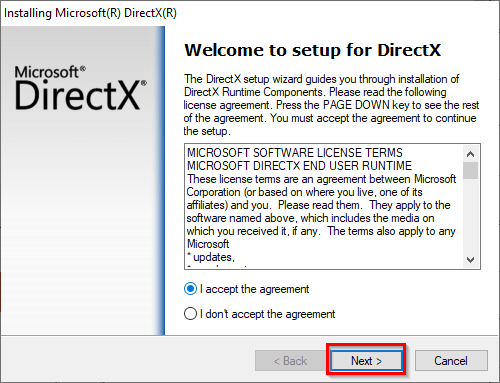
Anda kini dapat menjalankan game lama Anda.
Jika Anda menggunakan Windows, DirectX bukan satu-satunya API. Anda juga dapat menggunakan VulkanRT.
.